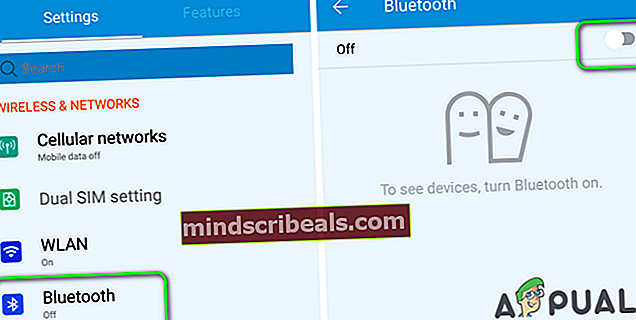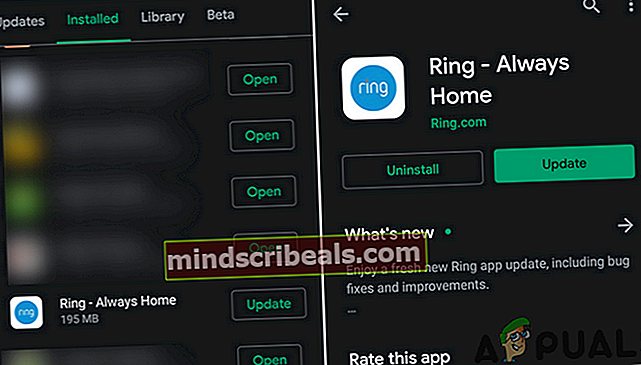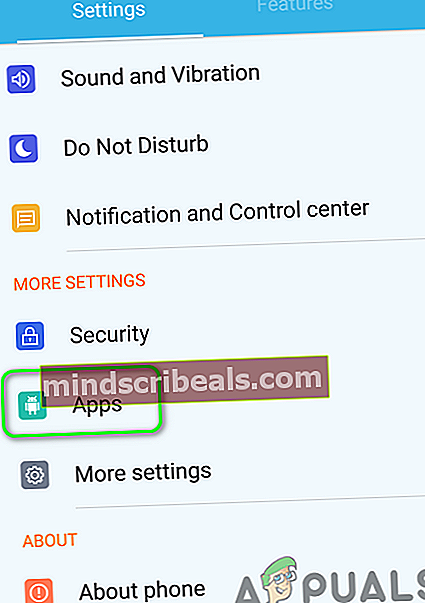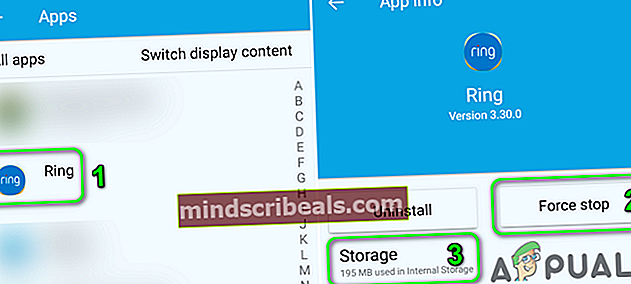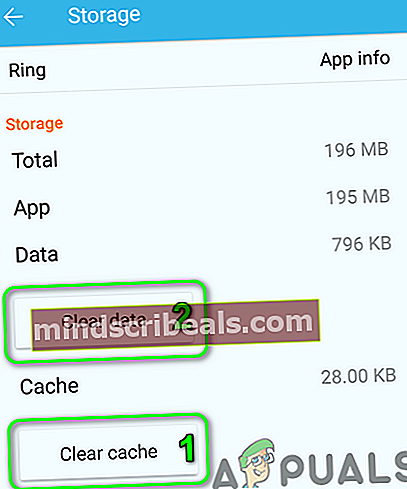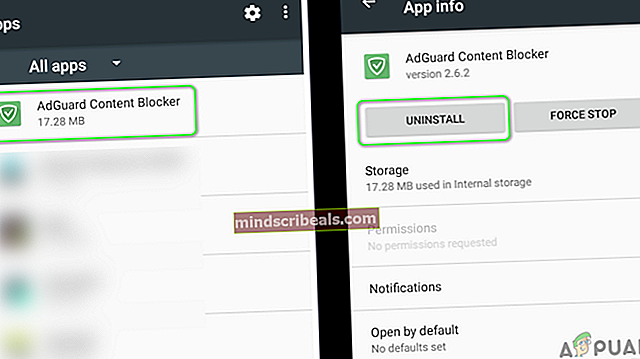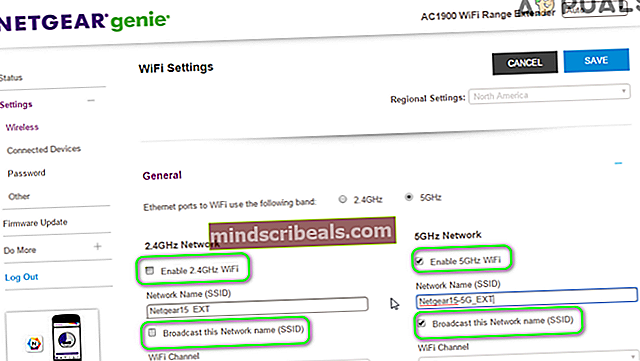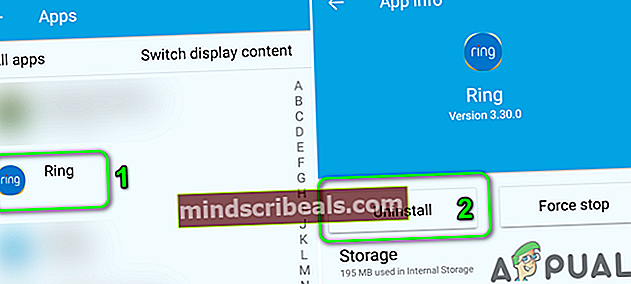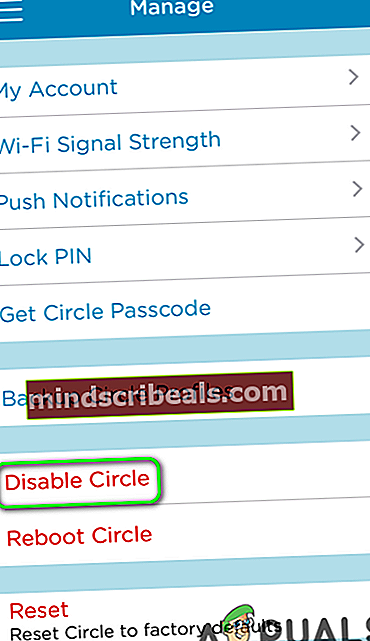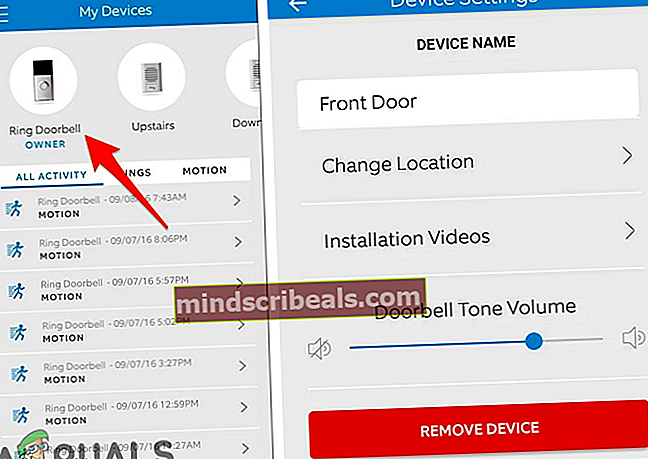Ring-sovellus ei toimi
Ring-sovellus saattaa ei toimi sovelluksen vanhentuneen version tai sen sisäisen mekaniikan vioittuneen välimuistin / datan vuoksi. Lisäksi Internet-palveluntarjoajan rajoitukset tai reitittimen väärä kokoonpano (joka estää viestinnän Ring-laitteelle tai Ring.com) voi myös aiheuttaa keskustelun kohteena olevan virheen.
Ongelma syntyy, kun käyttäjä käynnistää Ring-sovelluksen ja joko sovellus kaatuu tai ei näytä kameran syötteitä / tallenteita. Jotkut käyttäjät eivät myöskään voineet asettaa hälytystä sovelluksessa. Joissakin harvoissa tapauksissa käyttäjä ei voinut kirjautua sovellukseen tai sovellus jumiutuu mustalla näytöllä.
seurata ovat käyttäjän kohtaamia viestityyppejä:

Ennen kuin jatkat vianmääritysrenkaan kanssa, uudelleenkäynnistää sovelluksessasi (tai käytä Sulje kaikki Uusimmat sovellukset -valikossa) ja jos ongelma jatkuu, käynnistä myös puhelin ja Ring-laite uudelleen.
Tarkista lisäksi Ring-palvelimien palvelimen tila, katso jos käytät oikea salasana sovellukselle (jos salasana vaihdettiin äskettäin). Varmista myös, ettei sitä ole häiriöitä alkaen toisen langattoman laitteen kanssa kuten Wi-Fi-tulostimet. Varmista, että Ring-laite on ladattu täyteen. Tarkista lisäksi, että laiteohjelmisto n Rengas laite on ajantasalla. Havainnollistamiseksi opastamme sinua ratkaisuihin Android-version Ringistä.
Ratkaisu 1: Irrota puhelin muista laitteista
Voit kohdata keskusteltavan virheen, jos muut laitteet häiritsevät tai puhelimesi on kytketty muihin laitteisiin (Samsung Gearin tiedetään aiheuttavan keskusteltavana olevaa ongelmaa). Tässä tapauksessa puhelimen irrottaminen muista laitteista voi ratkaista ongelman.
- Käynnistä asetukset puhelimen ja napauta Bluetooth.
- Nyt Poista käytöstä Puhelimesi Bluetooth vaihtamalla sen kytkin pois-asentoon.
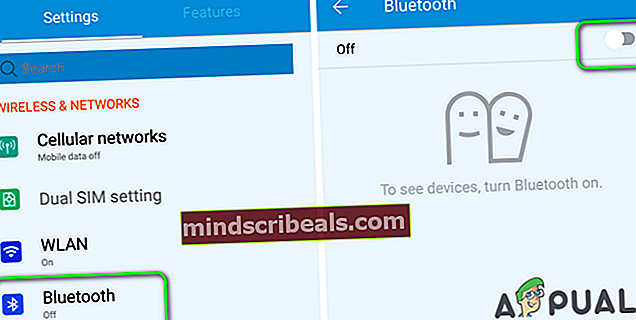
- Sitten virta pois kaikki laitteet, kuten älykello, langaton kaiutin, tai laittaa ne lentokonetilaan.
- Nyt tuoda markkinoille Ring-sovellusta ja tarkista, toimiiko se hyvin. Jos on, käynnistä laitteet yksitellen, kunnes löydät ongelmallisen. Löydettyäsi, pidä ongelmallinen laite sammutettuna, kun käytät Ring-sovellusta, tai ota yhteyttä laitteen tai Ringin tukeen.
Ratkaisu 2: Päivitä Ring-sovellus uusimpaan koontiversioon
Ringin sovellusta päivitetään säännöllisesti uusien ominaisuuksien lisäämiseksi ja tunnettujen virheiden korjaamiseksi. Voit kuitenkin kohdata virheen, jos käytät Ring-sovelluksen vanhentunutta versiota. Tällöin Ring-sovellus päivitetään uusimpaan koontiversioon.
- Käynnistä Google Play Kauppa ja napauta hampurilaisvalikkoa (lähellä näytön oikeaa yläkulmaa).
- Valitse sitten Omat sovellukset ja pelit ja napauta Asennettu välilehti.

- Napauta nyt Rengas ja napauta sitten Päivittää -painiketta.
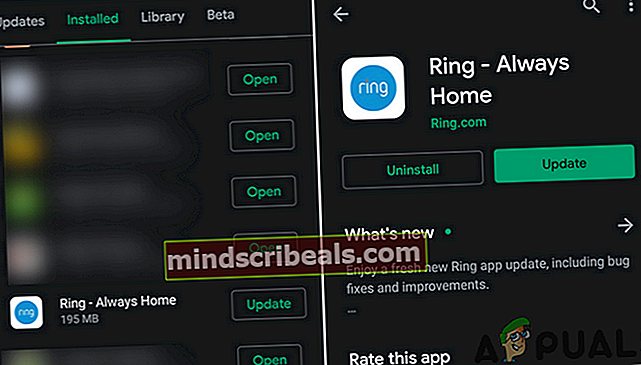
- Sitten uudelleenkäynnistää ja käynnistä uudelleen, tarkista, toimiiko Ring kunnolla.
Ratkaisu 3: Tyhjennä Ring-sovelluksen välimuisti ja tiedot
Kuten monet muut sovellukset, Ring käyttää välimuistia suorituskyvyn parantamiseksi ja käyttökokemuksen parantamiseksi. Ongelmia voi ilmetä, jos sovelluksen välimuisti on vioittunut tai ei toimi oikein. Tässä yhteydessä sovelluksen välimuistin ja tietojen tyhjentäminen (saatat joutua kirjautumaan sovellukseen uudelleen) voi ratkaista ongelman.
- Käynnistä asetukset puhelimen ja avaa sitten Sovellusten hallinta tai Sovellukset.
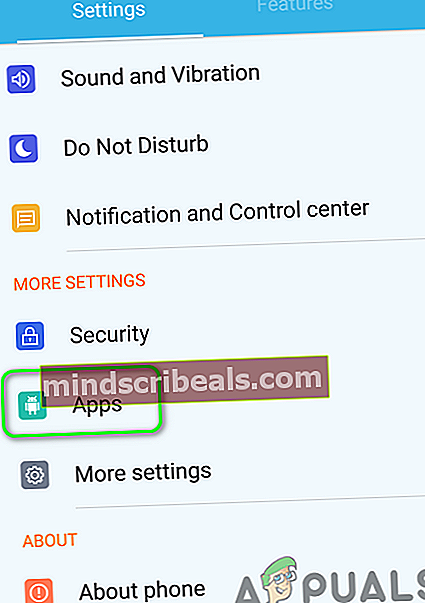
- Valitse nyt Rengas ja napauta sitten Pakkopysähdys.
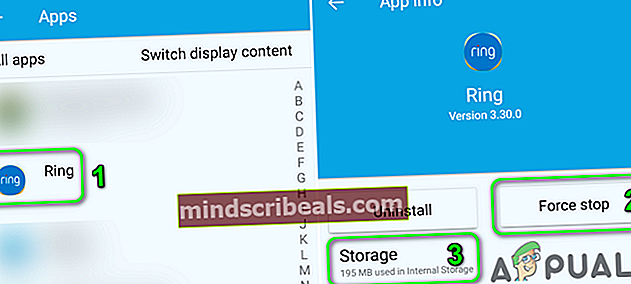
- Sitten vahvistaa pakottaa pysäyttämään Ring-sovelluksen ja avaamaan Varastointi.
- Napauta nyt Tyhjennä välimuisti ja tarkista sitten, onko ongelma ratkaistu. Jos ei, niin toistaa vaiheet 1-4.
- Napauta nyt Puhdas data -painiketta ja sitten vahvistaa tyhjentää sovelluksen tiedot.
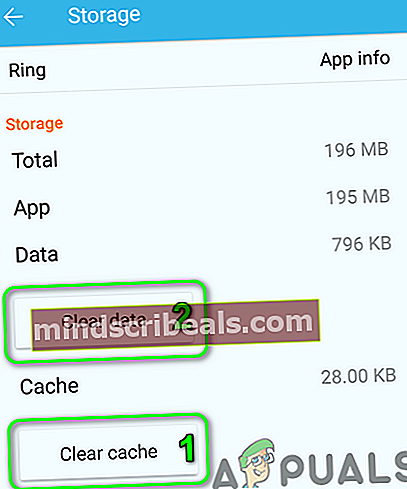
- Nyt uudelleenkäynnistää ja käynnistä uudelleen, tarkista onko Ring-sovelluksessa virhe.
Ratkaisu 4: Poista ristiriitaiset sovellukset
Android-käyttöjärjestelmässä sovellukset ovat rinnakkain ja jakavat laiteresursseja. Ristiriitojen tiedetään syntyvän, jos toinen sovellus häiritsee Ring-sovelluksen toimintaa (voit vahvistaa käynnistämällä laitteen vikasietotilaan).
Tässä yhteydessä ristiriitaisten sovellusten poistaminen voi ratkaista ongelman. Adguard-sovelluksen (Android-versio) tiedetään aiheuttavan käsillä olevan ongelman Ring-sovellukselle. Lisäksi, jos käytät puhdistusohjelmaa, kuten Clean Master, poista se käytöstä tai poista se tai vapauta Ring sovelluksen asetuksista.
- Käynnistä asetukset puhelimen ja valitse sitten Sovellusten hallinta tai Sovellukset.
- Napauta nyt ongelmallinen sovellus (kuten Adguard) ja napauta sitten Poista asennus -painiketta.
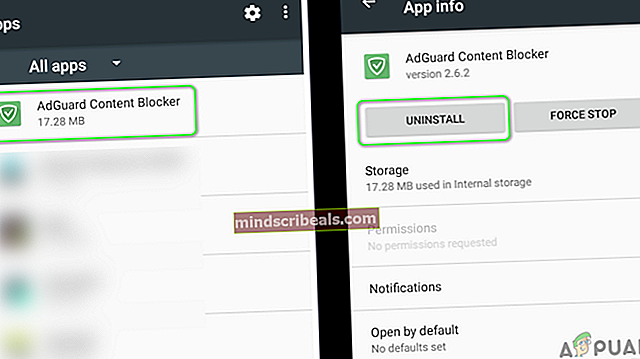
- Sitten vahvistaa poistaa sovelluksen ja toistaa prosessi kaikille ongelmallisille sovelluksille (erityisesti sovelluksille, jotka häiritsevät Ringin seurantatoimintaa).
- Kun olet poistanut ongelmalliset sovellukset, uudelleenkäynnistää ja tarkista sitten, toimiiko Ring-sovellus hyvin.
Ratkaisu 5: Poista reitittimen 5 GHz: n kaista käytöstä
Monet modernit reitittimet tukevat kaksoiskaistoja eli 2,4 GHz: n ja 5 GHz: n kaistoja. Mutta Ring-sovelluksella / laitteilla on tunnettu 5GHz-taajuuksien ongelmien historia. Tässä tapauksessa reitittimen 5 GHz: n kaistan poistaminen käytöstä voi ratkaista ongelman. Selvyyden vuoksi opastamme sinut Netgear-reitittimen prosessin läpi.
- Käynnistä anettiselain(mutta ei Chrome) janavigoida reitittimesi hallintasivulle.
- Sittentulla sisään käyttäjänimesi / salasanasi reitittimelle ja avaa asetukset.
- Nyt avoinnaLangatonja Poista käytöstä vaihtoehto5 GHzpoistamalla valintamerkki. Tarkista myös, onko vaihtoehto4Ghz on käytössä.
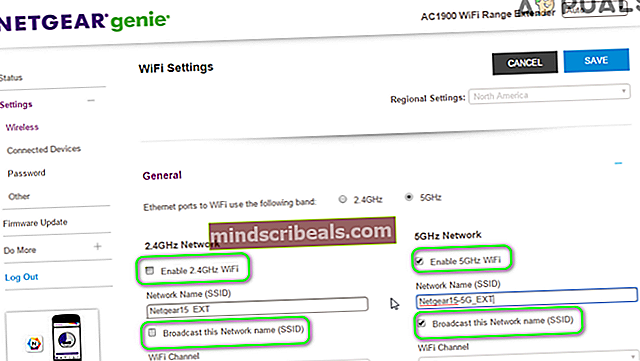
- Napsauta nytKäytä -painiketta ja tarkista sitten, toimiiko Ring-sovellus hyvin.
- Jos ei, niin manuaalisesti reitittimen kanava (esim. 11) ja sitten palaa automaattiseen tilaan tarkistaa, onko ongelma ratkaistu.
Ratkaisu 6: Asenna Ring-sovellus uudelleen
Jos mikään ei ole toiminut sinulle toistaiseksi, kyseessä oleva ongelma voi johtua Ring-sovelluksen vioittuneesta asennuksesta. Tässä tilanteessa sovelluksen uudelleenasentaminen voi ratkaista ongelman.
- Tyhjennä välimuisti ja tiedot Ringistä (kuten on käsitelty ratkaisussa 3) ja käynnistä asetukset puhelimesi.
- Avaa sitten Sovellusten hallinta ja valitse Rengas.
- Napauta nyt Poista asennus -painiketta ja sitten vahvistaa Poista Ring-sovellus.
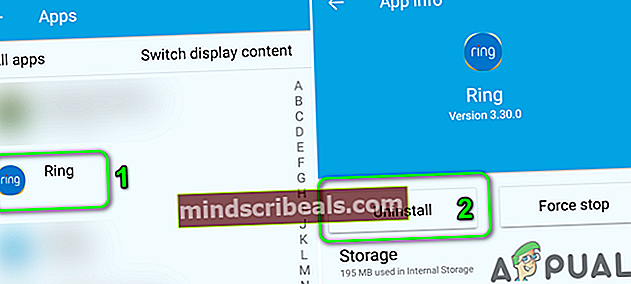
- Sitten uudelleenkäynnistää puhelimeesi ja asenna sovellus uudelleen käynnistettäessä uudelleen tarkistaaksesi, onko ongelma ratkaistu.
Ratkaisu 7: Salli rengasliikenne reitittimen kautta
Nykyaikaisissa reitittimissä on paljon viimeisimpiä ominaisuuksia, ja jopa jotkut kokeneista käyttäjistä voivat määrittää reitittimet väärin, mikä voi johtaa Ringiin liittyvän liikenteen tukkeutumiseen. Tässä tilanteessa Ringiin liittyvän liikenteen salliminen reitittimen kautta voi ratkaista ongelman. Saatat joutua kaivamaan syvemmälle, jotta tämä ratkaisu toimisi sinulle useiden reitittimien ja niiden valmistajien vuoksi.
Varoitus: Jatka omalla vastuullasi, sillä reitittimen asetusten muokkaaminen vaatii tietyn tason asiantuntemusta, ja jos se tehdään väärin, saatat altistaa laitteesi ja tietosi uhille, kuten viruksille, troijalaisille jne.
- Käynnistä a nettiselain ja avaa asetussivu reitittimesi.
- Nyt tulla sisään käyttäjänimesi ja reitittimesi salasana.
- Tarkista nyt onko niitä asetukset tai suodattimet paikallaan, jotka aiheuttavat ongelman. Jos käytät Ympyrä sovellus hallita vanhempien suodattimetsitten Poista käytöstä nuo suodattimet / sovellukset ja tarkista onko ongelma ratkaistu.
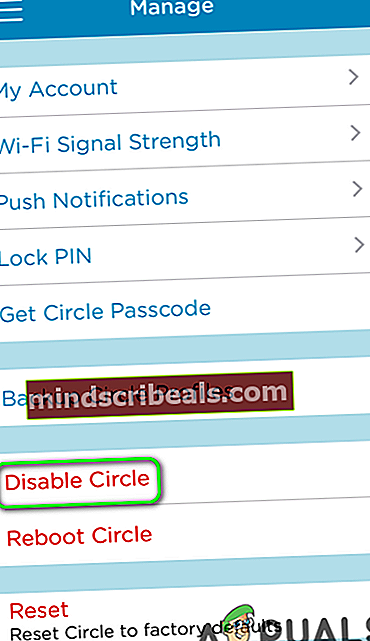
- Jotkut reitittimet ovat Uhkien ehkäisy asetukset (kuten Synology-reititin), jotka voivat estää soittoon liittyvän liikenteen. Jos niin, niin Poista käytöstä mainitun asetuksen ja tarkista onko ongelma ratkaistu.
- Jotkut reitittimet ovat sisäänrakennetut palomuurit kuten Sophos XG. Varmista vapauttaaRing.com palomuurin asetuksissa ja tarkista sitten, onko ongelma ratkaistu.
Ratkaisu 8: Palauta soittolaitteen tehdasasetukset
Käsillä oleva ongelma voi johtua Ring-laitteesi vioittuneesta laiteohjelmistosta. Tässä tapauksessa laitteen palauttaminen tehdasasetuksiin voi ratkaista ongelman. Ring-laitteen nollausprosessi voi vaihdella laitteittain, opastamme sinut läpi Ring Video Doorbell 2 -prosessin.
- Irrota kellon alaruuvi ruuvimeisselillä.
- Nyt Lehdistö ja pidä musta painike varten 15 sekuntia.

- Sitten etuvalo laitteen salama pari kertaa. Odota minuutin ajan nollausprosessin loppuun saattamiseksi.

- Nyt käynnistää Rengas ja avaa se valikossa.
- Valitse sitten Laitteet ja napauta laitteen nimi (palauta oletusasetukset).
- Napauta nyt Laite asetukset ja napauta sitten Yleiset asetukset.
- Napauta sitten Poista laite ja vahvistaa laitteen poistamiseksi.
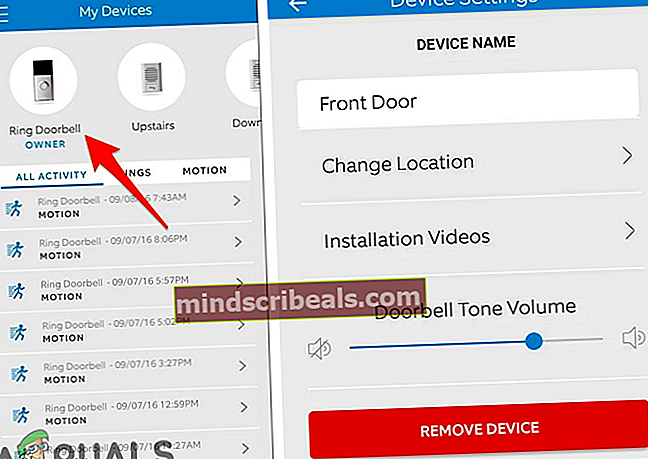
- Nyt uudelleenkäynnistää puhelimeesi ja aseta sitten Rengas laite asetustila painamalla mustaa painiketta.
- Nyt pari puhelimesta Ring-laitteella ja tarkista sitten, onko ongelma ratkaistu.
Ratkaisu 9: Palauta reititin tehdasasetuksiin
Jos mikään ei ole toiminut sinulle toistaiseksi, ongelma voi johtua reitittimen vioittuneesta laiteohjelmistosta. Tässä tilanteessa reitittimen palauttaminen tehdasasetuksiin voi ratkaista ongelman. Huomaa kuitenkin, että reitittimen nollaamisen jälkeen henkilökohtaiset reitittimen asetukset (käyttäjänimi, salasana, SSID jne.) Menetetään.
- Virta päälle reitittimesi ja sitten katkaista se kaikista laitteista.
- Nyt irrota pistoke kaikki kaapelit reitittimestä, paitsi virtajohto.
- Käytä sitten terävää esinettä, kuten a paperiliitin ettäpidä painettuna Nollaa -painike (sijaitsee reitittimen takana)seitsemän sekuntia. Joissakin malleissa on kaksi nollauspainiketta, joten varmista, että painat oikeaa painiketta.

- Sittenvapauta Palauta-painiketta ja odota, että reititin toimiiuudelleenkäynnistää oikein (virran merkkivalo muuttuu vihreäksi).
- Nytkytkeä reititin reitittimeenInternet ja tarkista sitten, toimiiko Ring-sovellus hyvin.
Ratkaisu 10: Kokeile toista verkkoa
Internet-palveluntarjoajat käyttävät erilaisia tekniikoita ja menetelmiä verkkoliikenteen hallitsemiseksi ja sen käyttäjien suojaamiseksi. Saatat kohdata virheen, jos Internet-palveluntarjoajasi rajoittaa pääsyä Ring-sovelluksen / laitteen toiminnan kannalta välttämättömiin resursseihin. Internet-palveluntarjoajan häiriöiden poistamiseksi kannattaa kokeilla toista verkkoa. Saatat joutua vaihtamaan verkon sekä puhelimellesi että Ring-laitteellesi.
- Katkaista puhelimesi nykyisestä verkosta (jos käytät Wi-Fi-yhteyttä, yritä käyttää mobiilidataa ja jos ongelma liittyy matkapuhelinverkkoon, kokeile sitten Wi-Fi-verkkoa). Voit myös kokeilla a VPN yhteyden puhelimeesi.
- Tarkista sitten, onko ongelma ratkaistu.
- Jos ei, liitä Soittolaite että toiseen verkkoon (erilainen kuin puhelimessasi käytetty Internet) ja toivottavasti ongelma on ratkaistu. Jos Ring-sovellus ja laite toimivat hyvin eri verkoissa, joudut ehkä joutumaan asettamaan Wi-Fi-reitittimen siltatila.
Jos mikään ei ole toiminut sinulle, käytä a nettiselain Kirjaudu sisään Ring.com-sivustoon ja hallitse / tarkastele Ring-laitteitasi. Lisäksi on joitain vaihtoehtoisia sovelluksia Rapid Ring, Live Home ja Chime Pro, joita voidaan käyttää Ring-laitteiden hallintaan / katseluun. Voit myös kokeilla sovellus päällä toisen alustan (esim. jos sinulla on ongelma Androidissa, kokeile Ringin iPhone- tai Windows-versiota).
Tunnisteet soivat virheessä